Per utilizzare Apigee Hybrid, devi abilitare le seguenti API per il progetto nella console Google Cloud:
- API Apigee:fornisce la comunicazione tra il progetto e altri servizi ibridi e API Google Cloud.
- API Apigee Connect: fornisce la comunicazione tra il piano di gestione di Apigee e il servizio MART nel piano di runtime.
- API API Pub/Sub: obbligatoria per il funzionamento della quota.
- API Cloud Resource Manager: utilizzata da hybrid per convalidare gli account di servizio.
- API Compute Engine: utilizzata per la gestione dei cluster (solo cluster basati su GKE).
- API Kubernetes Engine: abilitala se prevedi di utilizzare Google Kubernetes Engine (GKE) o GKE on-prem (Anthos) on-prem per l'installazione dell'ambiente di runtime ibrido.
Abilita le API richieste per il tuo progetto Google Cloud:
Puoi utilizzare la CLI o la UI della console Google Cloud per attivare le API.
Interfaccia utente di Google Cloud
Per attivare le API utilizzando l'interfaccia utente, svolgi i seguenti passaggi:
- Apri la console Google Cloud e accedi con l'account che hai creato nel passaggio 1: creazione di un account Google Cloud.
- Seleziona il progetto che hai creato nel passaggio 2: creazione di un progetto Google Cloud.
- Attiva l'API Apigee come segue:
- Dal Menu di navigazione, seleziona API e servizi > Libreria.
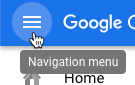
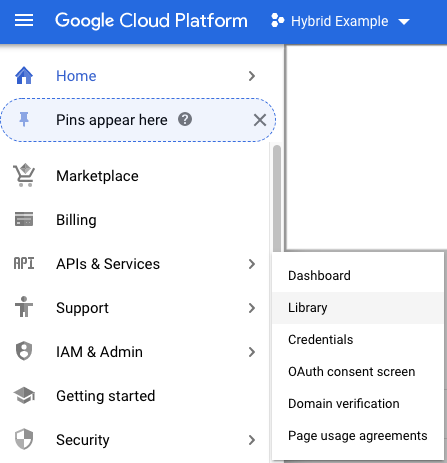
- Nella visualizzazione Libreria API, cerca "Apigee".
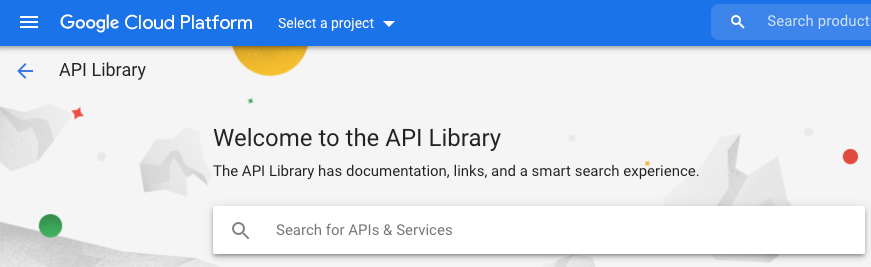
Google Cloud mostra un elenco di API corrispondenti a "Apigee"
- Individua il servizio API Apigee e fai clic su di esso.
- Nella visualizzazione dell'API Apigee, fai clic su Attiva.
Google Cloud attiva l'API Apigee per il tuo progetto Google Cloud.
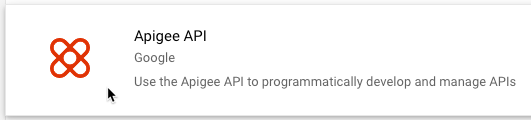
- Dal Menu di navigazione, seleziona API e servizi > Libreria.
- Attiva l'API Apigee Connect:
- Nella visualizzazione Libreria API, cerca "Apigee Connect".
- Individua l'API Apigee Connect e attivala.
Google Cloud attiva l'API Apigee Connect per il tuo progetto Google Cloud.
- Attiva l'API Cloud Pub/Sub:
- Nella visualizzazione Libreria API, cerca "API Cloud Pub/Sub".
- Individua l'API Cloud Pub/Sub e abilitala.
Google Cloud attiva l'API Cloud Pub/Sub per il tuo progetto Google Cloud.
- Abilita l'API Cloud Resource Manager:
- Nella visualizzazione Libreria API, cerca "Cloud Resource Manager".
- Individua Cloud Resource Manager e attivalo.
Google Cloud attiva l'API Cloud Resource Manager per il tuo progetto Google Cloud.
- (Solo cluster basati su GKE) Abilita l'API Compute Engine:
- Nella visualizzazione Libreria API, cerca "Compute Engine".
- Individua l'API Compute Engine e abilitala.
Google Cloud attiva l'API Compute Engine per il tuo progetto Google Cloud.
- (Solo cluster basati su GKE) Attiva l'API Google Kubernetes Engine:
- Nella visualizzazione Raccolta API, cerca "Google Kubernetes Engine".
- Individua l'API Google Kubernetes e attivala.
Google Cloud attiva l'API Google Kubernetes per il tuo progetto Google Cloud.
- Per verificare di aver attivato le API, seleziona API e servizi >
Dashboard.
Le API appena aggiunte vengono visualizzate nell'elenco delle API abilitate:
- API Apigee
- API Apigee Connect
- API Cloud Pub/Sub
- API Cloud Resource Manager
- API Compute Engine
- API Kubernetes Engine
Interfaccia a riga di comando gcloud
Per abilitare le API utilizzando la CLI, svolgi i seguenti passaggi:
- Apri una finestra del terminale sul dispositivo che utilizzi per gestire Apigee.
- Assicurati di avere installato
gcloudnella shell locale eseguendo il seguente comando. Lo strumentogcloudfornisce l'interfaccia a riga di comando principale per Cloud.gcloud -hSe
gcloudnon è installato, installa Cloud SDK. -
Assicurati di avere definito la variabile
PROJECT_IDcon l'ID del progetto che hai creato nel passaggio 2: creazione di un progetto Google Cloud:echo $PROJECT_ID
In caso contrario, definisci la variabile di ambiente
PROJECT_IDcon il seguente comando:export PROJECT_ID=your_project_id
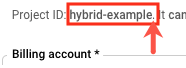
- Seleziona la scheda relativa all'installazione prevista per visualizzare il comando per attivare le API:
GKE
Se esegui i cluster in Google Cloud (GKE), abilita le API con il seguente comando:
gcloud services enable \ apigee.googleapis.com \ apigeeconnect.googleapis.com \ pubsub.googleapis.com \ cloudresourcemanager.googleapis.com \ compute.googleapis.com \ container.googleapis.com --project $PROJECT_IDGKE On-Prem
Se esegui i cluster in GKE on-premise (Anthos), abilita le API con il seguente comando:
gcloud services enable \ apigee.googleapis.com \ apigeeconnect.googleapis.com \ cloudresourcemanager.googleapis.com \ pubsub.googleapis.com --project $PROJECT_IDAKS
Se esegui i cluster in Azure Kubernetes Service (AKS), abilita le API con il seguente comando:
gcloud services enable \ apigee.googleapis.com \ apigeeconnect.googleapis.com \ pubsub.googleapis.com \ cloudresourcemanager.googleapis.com --project $PROJECT_IDGKE su AWS
Se esegui i cluster in GKE su AWS, abilita le API con il seguente comando:
gcloud services enable \ apigee.googleapis.com \ apigeeconnect.googleapis.com \ pubsub.googleapis.com \ cloudresourcemanager.googleapis.com --project $PROJECT_IDEKS
Se esegui i cluster in Amazon EKS, abilita le API con il seguente comando:
gcloud services enable \ apigee.googleapis.com \ apigeeconnect.googleapis.com \ pubsub.googleapis.com \ cloudresourcemanager.googleapis.com --project $PROJECT_ID -
Verifica che tutte le API siano abilitate utilizzando il seguente comando:
gcloud services list
Viene restituito quanto segue:
NAME TITLE apigee.googleapis.com Apigee API apigeeconnect.googleapis.com Apigee Connect API bigquery.googleapis.com BigQuery API bigquery.googleapis.com BigQuery API bigquerystorage.googleapis.com BigQuery Storage API cloudapis.googleapis.com Google Cloud APIs clouddebugger.googleapis.com Cloud Debugger API cloudresourcemanager.googleapis.com Cloud Resource Manager API cloudtrace.googleapis.com Cloud Trace API compute.googleapis.com Compute Engine API container.googleapis.com Kubernetes Engine API containeranalysis.googleapis.com Container Analysis API containerregistry.googleapis.com Container Registry API datastore.googleapis.com Cloud Datastore API iam.googleapis.com Identity and Access Management (IAM) API iamcredentials.googleapis.com IAM Service Account Credentials API logging.googleapis.com Cloud Logging API monitoring.googleapis.com Cloud Monitoring API oslogin.googleapis.com Cloud OS Login API pubsub.googleapis.com Cloud Pub/Sub API servicemanagement.googleapis.com Service Management API serviceusage.googleapis.com Service Usage API sql-component.googleapis.com Cloud SQL storage-api.googleapis.com Google Cloud Storage JSON API storage-component.googleapis.com Cloud Storage
Per ulteriori informazioni sull'abilitazione delle API nella console Google Cloud, consulta Abilitazione di un'API nel progetto Google Cloud nella documentazione di Cloud.
1 2 3 (AVANTI) Passaggio 4: crea un'organizzazione 5
